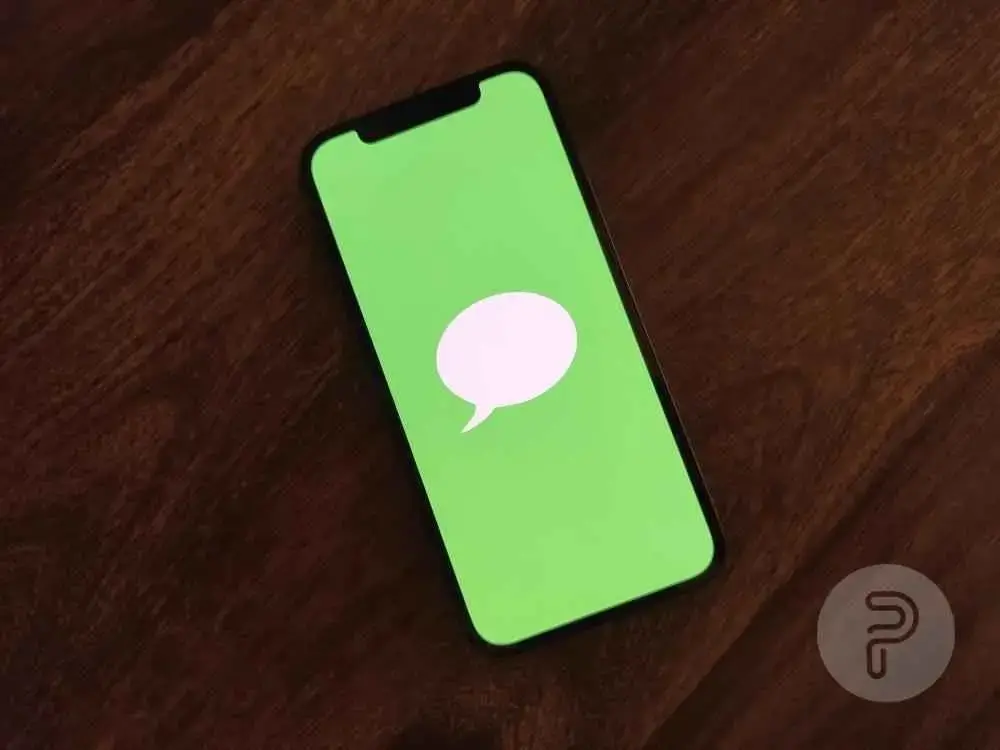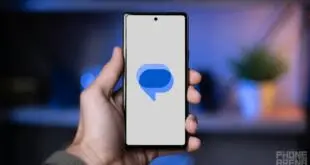Con las próximas actualizaciones para sus dispositivos, Apple está introduciendo varias funciones nuevas en la aplicación Mensajes que tienen como objetivo mejorar la experiencia del usuario y hacer que el software sea más atractivo de usar que los servicios de terceros. Ahora, aunque es poco probable que esto último suceda en todo el mundo, en las regiones donde se usa principalmente iMessage, las adiciones seguramente marcarán una diferencia significativa.
En esta guía de Pocketnow, repasaremos todas las nuevas incorporaciones, brindaremos información sobre ellas y enumeraremos los pasos que deberá seguir para usarlas una vez que estén disponibles con iOS 16, iPadOS 16, watchOS 9 y macOS Ventura. este otoño.
Nota: Las características discutidas en este artículo solo funcionarán con iMessage a menos que se especifique lo contrario.
Editar mensajes
La primera característica de capturar títulos con iMessage en iOS 16 es la capacidad de permitir que los usuarios editen mensajes. Después de instalar la última actualización, los usuarios pueden editar cualquier mensaje dentro de los 15 minutos posteriores a su publicación. En el estado actual de la función, los destinatarios no pueden ver los cambios realizados y solo se les notifica mediante un Modificado insignia debajo del mensaje editado.
Para editar un mensaje enviado en iMessage en iOS 16, siga los pasos que se detallan a continuación:

- Mantenga presionado el mensaje de destino: enviado en los últimos 15 minutos.
- Luego, toque en el Cambio botón.
- Edite partes del texto y confirme los cambios con un toque en Marca de verificación encerrada en el círculo azul.
Cancelar el envío de mensajes
La segunda función para capturar títulos es Unsend Message. Al igual que la función Editar mensaje, la opción para cancelar la suscripción en iMessage en iOS 16 solo está disponible durante los primeros 15 minutos después de enviar un mensaje.
Los usuarios que ejecutan versiones anteriores seguirán viendo el mensaje después de que desaparezca del usuario que lo envió. Los mensajes no entregados también se vuelven visibles una vez que el destinatario se conecta a Internet, a menos que falle el envío.
En cuanto a los usuarios que ejecutan iOS 16, los mensajes desaparecerán del chat en ambos extremos, pero el destinatario verá un cuerpo de texto que indica que no se envió un mensaje.
Ahora, para cancelar el envío de un mensaje en iMessage en iOS 16, haga lo siguiente:

- Mantenga presionado el mensaje que desea cancelar.
- Elija Cancelar enviar mensaje en la ventana emergente.
En la pantalla del remitente, siempre habrá un mensaje que dice “Has cancelado el envío de un mensaje. Es posible que (nombre del contacto) aún pueda ver tu mensaje en dispositivos que ejecutan versiones anteriores de iOS”.
marcar como no leído
La siguiente función que llega a iMessage es Marcar como no leído. Hace lo que su nombre indica y permite a los usuarios marcar los mensajes que ya han visto y les gustaría volver más tarde. Es una de esas características que solo agrega un poco más de conveniencia.
Ahora, si ha activado los recibos de lectura, un usuario seguirá viendo cuándo vio el mensaje por primera vez. Por lo tanto, si no responde a alguien de inmediato, puede informarle con anticipación y luego marcar el mensaje como no leído.
Para marcar un mensaje como no leído, sigue estos pasos.

Mantenga presionado cualquier chat, bloqueado o no, y toque Marcar como no leído. Alternativamente, puede deslizar el dedo hacia la derecha en cualquier conversación en Vista de lista y tocar el icono.
Nota: Esta función funcionará tanto para SMS como para iMessage.
Recuperar mensajes eliminados

Finalmente, iOS 16 aumenta aún más la comodidad que ofrece la introducción de una sección Eliminados recientemente en la aplicación Mensajes. Al igual que la Papelera de reciclaje en los dispositivos Samsung, esta parte almacena mensajes que se han eliminado recientemente. Los usuarios tienen la opción de restaurar estos mensajes dentro de los 30 días.
Recientemente me encontré en una situación en la que eliminé una contraseña de un solo uso y la sección recientemente eliminada ya me rescató una vez.
Nota: La función funciona tanto para SMS como para iMessage.
Compatibilidad con SharePlay

Presentado al público con la actualización de iOS 15.1, SharePlay es una función que permite a los usuarios ver programas de televisión o escuchar música compartiendo los controles de reproducción con otros. Hasta iOS 16, una llamada de FaceTime era un requisito para esta función, pero ahora los usuarios pueden enviar una solicitud de SharePlay a través de iMessage.
Expansión de API compartida contigo

La API Shared with You, introducida en iOS 15, permitió que las aplicaciones patentadas de Apple recopilaran información de Message y la mostraran en aplicaciones relevantes. Las imágenes compartidas entre miembros de la familia aparecerían automáticamente en la aplicación Fotos, mientras que los enlaces aparecerían en Safari; Estos son solo algunos ejemplos.
Con iOS 16, Apple está ampliando la usabilidad de la API compartida con Yoy al otorgar acceso a desarrolladores externos. Con este cambio, varias aplicaciones pueden capturar datos relevantes para su servicio y mostrarlos en una sección Compartido contigo en su aplicación.
Cooperación
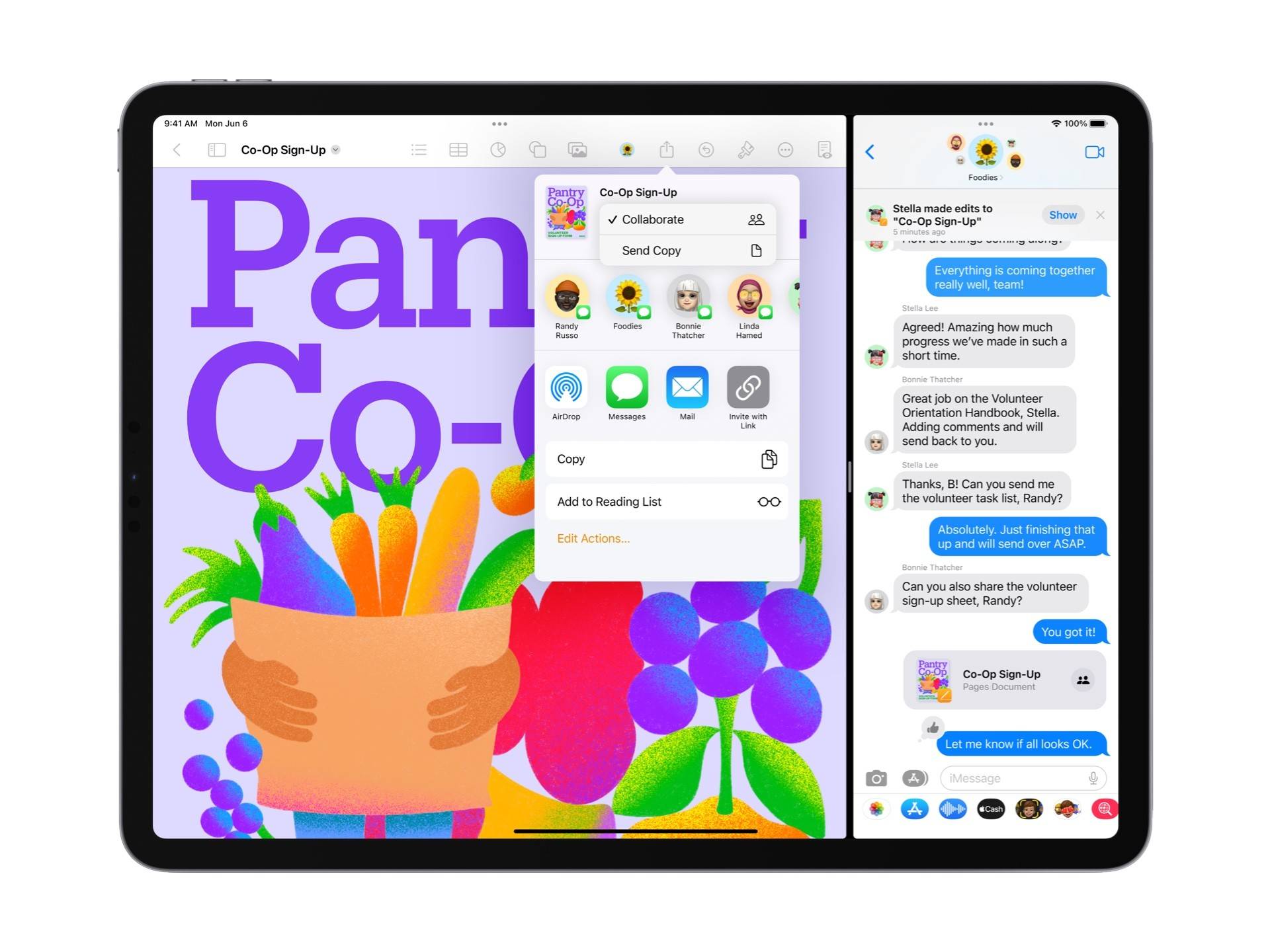
La colaboración es otra característica de iOS 16 que llamó la atención durante el Keynote de WWDC. Esta función aparece en la aplicación Mensajes, lo que permite a los usuarios ver y realizar un seguimiento de los cambios realizados en los proyectos compartidos.
Además, la API de colaboración de mensajes también permitirá que otras aplicaciones de terceros muestren actualizaciones en la aplicación Mensajes si sus desarrolladores eligen usar la función.
Solicitudes de tiempo de uso en mensajes

Para los padres que usan la configuración de control parental de Apple, iOS 16 permitirá que los niños de su familia soliciten tiempo de pantalla adicional en la aplicación Mensajes, lo que permitirá subsidios más fáciles. Esta es una característica bastante simple que tiene como objetivo facilitar la vida de quienes administran el acceso a los dispositivos.
compartir claves

Y para complementar los cambios menores, con iOS 16, los usuarios ahora podrán compartir claves digitales en su aplicación Wallet a través de Mensajes. Apple también admite esta función a través de Mail y WhatsApp.
 MiReal.me MiReal.me – Tu blog tecnológico con la más actualizada información
MiReal.me MiReal.me – Tu blog tecnológico con la más actualizada información